查看win10版本是否永久激活 如何确认Windows10是否为永久激活
在使用Windows10系统时,许多用户都会关心自己的系统是否已经永久激活,要确认Windows10是否为永久激活,可以通过一些简单的步骤来进行检查。通过查看系统属性或使用专门的激活检测工具,可以轻松确认系统的激活状态。只有确保系统已经永久激活,用户才能享受到系统的全部功能和服务。
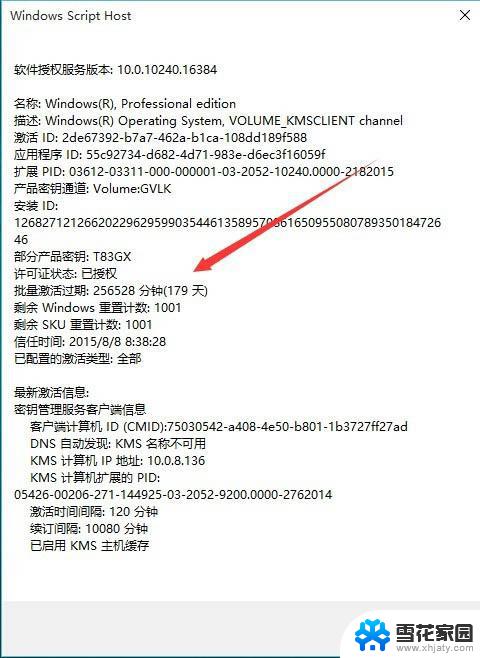
具体如下:
1、在Windows 10系统桌面点击左下角的Windows徽标,然后在弹出菜单中选择“设置”菜单项。
2、在打开的设置窗口,点击“系统”图标。
3、打开系统设置界面,在左侧选择“关于”菜单项,然后右向下拉,找到“系统信息”的链接,点击该链接。
4、在这里就可以看到Windows 10的系统信息了,同时在Windows 激活一栏中可以看到是否激活。
5、在上面的界面中只可以看到系统是否激活了,那么是永久激活还是有时间限制呢?下面我们来看一下是否永久激活。按下Win+R打开运行对话框,输入slmgr.vbs -xpr命令,点击确定按钮。
6、这时就会弹出是否永久激活的窗口,笔者的是批量激活。只有180天的时间,如果是永久激活的话,就会在窗口中显示永久激活的字样。
7、接下来我们看一下激活的详细信息,在运行对话框中输入“slmgr.vbs -dlv”,然后点击确定按钮。
8、这时就会弹出激活的一些详细信息,我们可以通过该窗口了解激活的详细情况。
以上就是查看win10版本是否永久激活的全部内容,有遇到这种情况的用户可以按照小编的方法来进行解决,希望能够帮助到大家。
查看win10版本是否永久激活 如何确认Windows10是否为永久激活相关教程
-
 如何看win10是不是永久激活的 如何检查Win10系统是否永久激活
如何看win10是不是永久激活的 如何检查Win10系统是否永久激活2023-12-02
-
 windows10查看是否激活 如何查看Win10是否激活永久有效
windows10查看是否激活 如何查看Win10是否激活永久有效2023-09-12
-
 win10查看系统是否激活 查看Win10是否已经永久激活的步骤
win10查看系统是否激活 查看Win10是否已经永久激活的步骤2023-09-11
-
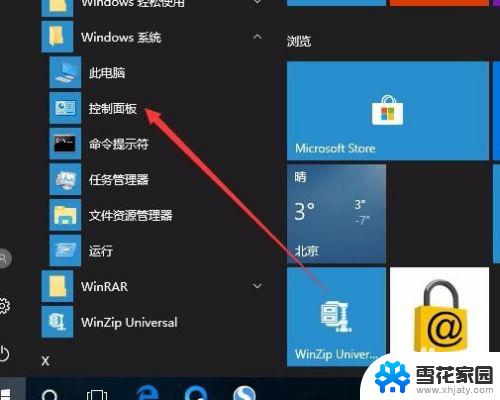 win10怎么看是否激活 如何查看Win10是否永久激活
win10怎么看是否激活 如何查看Win10是否永久激活2023-09-11
- win10查系统激活 如何确认Windows 10系统是否永久激活
- 怎么看win10是否永久激活 如何查看Windows 10是否激活成功
- 怎么知道win10永久激活 如何查看Win10是否激活永久
- 怎样检查win10是否激活 如何判断系统是否永久激活
- win10激活时间长 如何查看Win10是否永久激活
- win10查看激活状态吗 win10系统如何查看激活状态及是否永久激活方法
- 电脑窗口颜色怎么恢复默认 Win10系统默认颜色设置恢复教程
- win10系统能用f12一键还原吗 戴尔按f12恢复系统操作步骤
- 怎么打开电脑文件管理器 Win10资源管理器打开方式
- win10ghost后无法启动 Ghost Win10系统无法引导黑屏怎么解决
- 联想win10还原系统怎么操作系统 联想一键恢复功能使用方法
- win10打印机usb printer 驱动程序无法使用 电脑连接打印机USB无法识别怎么办
win10系统教程推荐
- 1 电脑窗口颜色怎么恢复默认 Win10系统默认颜色设置恢复教程
- 2 win10ghost后无法启动 Ghost Win10系统无法引导黑屏怎么解决
- 3 win10打印机usb printer 驱动程序无法使用 电脑连接打印机USB无法识别怎么办
- 4 w10自带的杀毒软件如何关闭 Windows10系统如何关闭自带杀毒软件
- 5 怎样查看wifi的ip地址 Win10连接wifi后如何查看IP地址
- 6 win10系统经常出现蓝屏 win10蓝屏死机怎么办
- 7 windows 网络修复 win10网络问题排查与修复指南
- 8 电脑怎么弹出桌面 Win10快速显示桌面的快捷键是什么
- 9 win10 删除更新文件 win10更新文件删除方法
- 10 怎么修改电脑图标大小设置 Win10桌面图标大小改变方式